Powiązane artykuły
Jak poprawnie skonfigurować skrzynkę pocztową do cold emailingu w Outlook/Microsoft?
W poniższym artykule dowiesz się co zrobić, gdy proces synchronizacji skrzynki pocztowej się skończył i wiadomości przychodzące odbieramy, ale przy próbie wysyłki czegokolwiek dostajemy informację „Nie udało się wysłać wiadomości. Spróbuj jeszcze raz.”
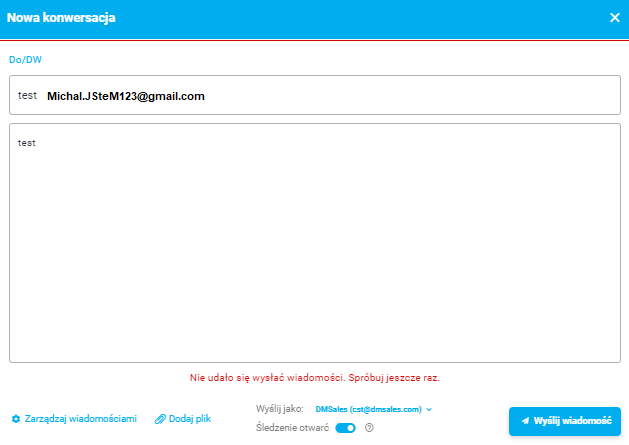
W tym przypadku musimy włączyć uwierzytelnienie SMTP dla poszczególnych kont, możemy to zrobić na 2 sposoby:
Zarządzanie uwierzytelnianiem SMTP dla poszczególnych kont w centrum administracyjnym Microsoft 365
Ustawienie dla poszczególnych skrzynek pocztowych umożliwiające włączenie uwierzytelniania SMTP jest dostępne w centrum administracyjnym Microsoft 365 lub w programie Exchange Online PowerShell.
1. Otwórz Centrum Administracyjne Microsoft 365 i przejdź do Użytkownicy > Aktywni Użytkownicy.
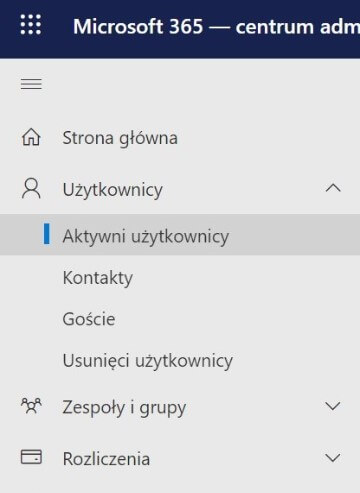
2. Wybierz użytkownika i w menu kliknij Poczta.
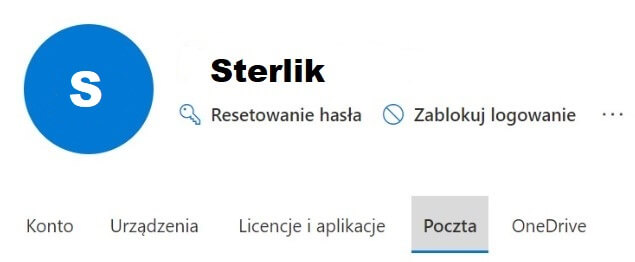
3. W sekcji Aplikacje poczty e-mail wybierz Zarządzaj aplikacjami poczty e-mail.
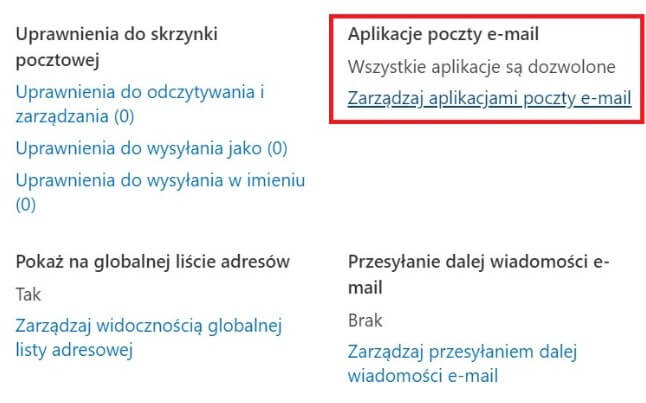
4. Sprawdź opcję SMTP z uwierzytelnianiem: odznaczone = wyłączone, zaznaczone = włączone.
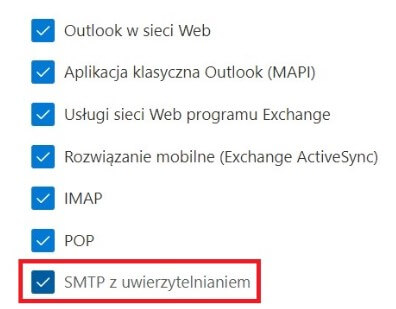
5. Po zakończeniu kliknij Zapisz zmiany.
Zarządzanie uwierzytelnianiem SMTP przez Exchange Online PowerShell
Aby zmienić ustawienia konkretnej skrzynki Microsoft użyj następującego polecenia:
Set-CASMailbox -Identity <MailboxIdentity> -SmtpClientAuthenticationDisabled <$true | $false | $null>
Wskazówka: Frazę <MailboxIdentity> należy zastąpić adresem skrzynki mailowej
Wartość $null wskazuje, że ustawienie skrzynki pocztowej jest kontrolowane przez ustawienie globalne w organizacji. Aby zastąpić ustawienie organizacji, użyj wartości $true (wyłączone) lub $false (włączone). W tej sytuacji ustawienie skrzynki pocztowej ma pierwszeństwo przed ustawieniem organizacji.
Przykłady włączenia i wyłączenia uwierzytelnienia SMTP w poczcie podczas konfiguracji cold mailingu
uwierzytelnienie SMTP włączone:
Set-CASMailbox -Identity [email protected] -SmtpClientAuthenticationDisabled$false
uwierzytelnienie SMTP wyłączone:
Set-CASMailbox -Identity [email protected] -SmtpClientAuthenticationDisabled $true
Zarządzanie uwierzytelnianiem SMTP dla całej organizacji w centrum administracyjnym Microsoft 365 w Exchange Online PowerShell
Uwierzytelnianie SMTP można włączyć globalnie dla całej organizacji tylko przy użyciu programu Exchange Online PowerShell.
Jak to zrobić?
Należy uruchomić w PowerShellu następujące polecenie:
Set-TransportConfig -SmtpClientAuthenticationDisabled $false
Jeśli chcesz zweryfikować, czy uwierzytelnianie SMTP jest włączone w organizacji, uruchom następujące polecenie i sprawdź, czy wartość SmtpClientAuthenticationDisabled ma właściwość False:
Get-TransportConfig | Format-List SmtpClientAuthenticationDisabled
UWAGA: jeśli używany adres email jest inny niż username prosimy o kontakt z obsługą.
- Jak wykorzystać potencjał systemu szablonów Liquid?
- Identyfikacja klientów: Jak wykorzystać identyfikacje odwiedzających stronę www w prospectingu b2b?
- Jak zautomatyzować komunikację z leadami po identyfikacji na stronie www?
- Jak wykorzystać znaczniki personalizacyjne?
- Jak skutecznie generować treści e-maila w DMSales dzięki AI? | Darmowe prompty
